Настроить работу с АТОЛ Онлайн
Для фискализации оплат с помощью сервиса АТОЛ Онлайн необходимо настроить систему.
- Настроить конфигурационный файл для интеграции с сервисом.
- Включить опцию для фискализации оплат за разовые и периодические услуги.
- Настроить шаблон для отчёта по фискализации.
Настройте конфигурационный файл
Откройте файл atol_fiscalization.cfg:
nano /usr/local/billing/pymodules/atol_fiscalization.cfg
Блок [connect]
Он отвечает за доступ к АТОЛ Онлайн.
Укажите реквизиты доступа, полученные после регистрации на сайте.
[cashbox:connect]
#реквизиты доступа к АТОЛ Онлайн
login = v4-online-atol-ru
password = iGFFuihss
host = https://testonline.atol.ru/possystem/v4/
#код компании в ККТ
group_code = v4-online-atol-ru_4179
#время ожидания ответа сервера в секундах
timeout = 5
Блок [company]
Он содержит реквизиты вашей компании и параметры оплаты.
Пример. Если ваша компания работает по предоплате, то в конфигурационном файле нужно задать следующие параметры:
- payment_method = advance
- type = 2
[cashbox:company]
#Система налогообложения: osn | usn_income | usn_income_outcome | envd | esn | patent
sno = osn
#email компании
email = test@test.ru
#место рассчётов
payment_address = https://v4.online.atol.ru
#Инн компании
inn = 5544332219
#Ставка налога: none | vat0 | vat10 | vat18 | vat110 | vat118 | vat20 | vat120
nds = vat20
#Email для приема чеков, если абонентский email не задан
default_email = test@test.ru
#Наименование услуги в чеке
service_name = Услуги интернет
#Список идентификаторов менеджеров, платежи которых не требуется фискализировать (перечисление через разделитель ;)
managers_exclude =
#Список типов платежей, которые не требуется фискализировать (перечисление через разделитель ;)
payclass_exclude =
#Список операторов договоров, которые не требуется фискализировать (перечисление через разделитель ;)
oper_exclude =
#Список идентификаторов менеджеров, платежи которых требуется фискализировать (перечисление через разделитель ;)
managers_include =
#Список типов платежей, которые требуется фискализировать (перечисление через разделитель ;)
payclass_include =
#Список операторов договоров, которые требуется фискализировать (перечисление через разделитель ;)
oper_include =
#Список типов пользователей, которые требуется фискализировать (перечисление через ;) (1 - Юр. лицо, 2 - Физ. лицо, 3 - ИП)
acc_type_include =
#Список типов пользователей, которые не требуется фискализировать (см. описание acc_type_include)
acc_type_exclude =
#Признак способа расчёта: full_prepayment | prepayment | advance | full_payment | partial_payment | credit | credit_payment
payment_method = full_payment
#Вид оплаты: 1 - безналичный | 2 - предварительная оплата (аванс) | 3 - постоплата (кредит) | 4 - иная форма оплаты (встречное предоставление) | 5-9 - расширенные виды оплаты
type = 1
#Предмет расчета (применяется только при фискализации платежей): commodity | excise| job| service | gambling_bet | gambling_prize | lottery | lottery_prize | intellectual_activity | payment | agent_commission | composite | another | property_right | non-operating_gain | insurance_premium | sales_tax |
payment_object =
#Очередность отправки идентификаторов абонента
#0 - отправляются и почта, и телефон. Если нет ни того, ни другого, то отправляется почта по умолчанию
#1 - отправляется только телефон. Если его нет, то заданная почта, либо почта по-умолчанию
#2 - отправляется только почта. Если ее нет, то заданный телефон, либо почта по-умолчанию
send_order_type = 0
Можно настроить взаимодействие нескольких онлайн-касс. Для этого в каждом блоке укажите префикс кассы, например: [cashbox_1:connect] и [cashbox_1:company], [cashbox_2:connect] и [cashbox_2:company].
Включить опцию для фискализации оплат
Чтобы активировать опцию, выполните команду:
mysql> insert into options (name, value) values ('fiscalization_services_payments', 1);
Теперь АТОЛ Онлайн будет автоматически формировать чеки и отправлять их абонентам или менеджеру.
Настроить шаблон для отчёта по фискализации
-
Перейдите в раздел «Опции» — «Шаблоны документов».
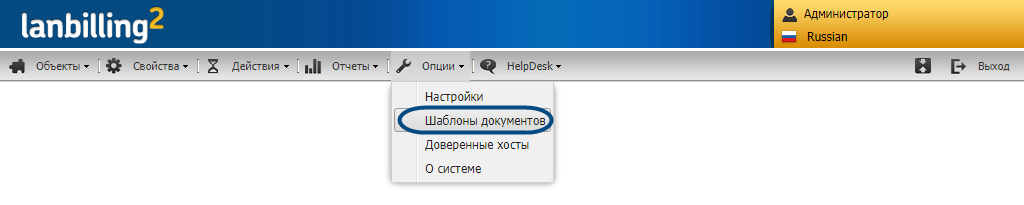
-
Нажмите «Добавить».

-
Установите флаг «Не использовать агрегированные данные».

-
Заполните данные.
-
Название — «Отчёт по фискализации».
-
Шаблон документа — rm24798_fiscal.csv.
-
Класс — отчётный документ.
-
Формируется за период.
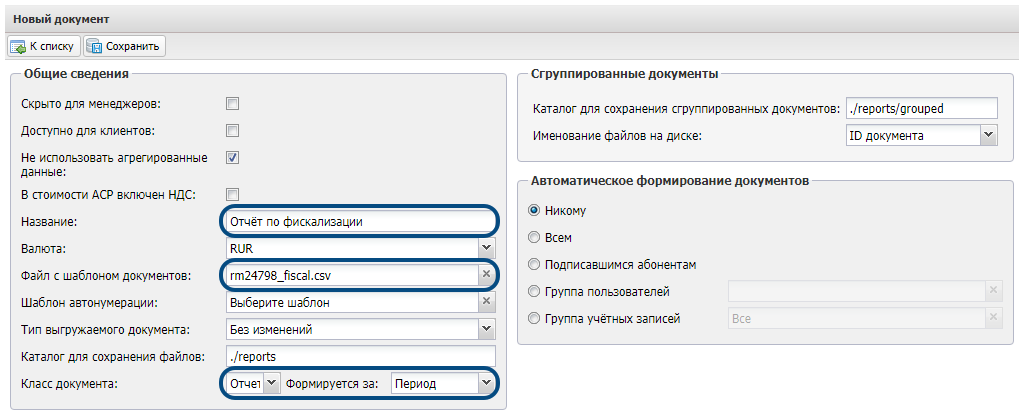
-
-
Нажмите «Сохранить».

Теперь вы в любой момент можете сформировать этот отчёт и посмотреть, какие оплаты фискализированы, а какие ещё нет.
Есть вопросы по документации? Пожалуйста, напишите их